Final Cut Express 4 – Быстрый старт
Нажимаем кнопку мыши в закладке окна Browser и выбираем: Import > Folder.
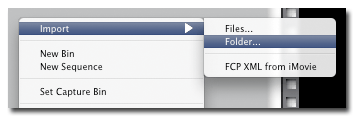
Выбираем папку с фото и нажимаем на кнопку: Choose.
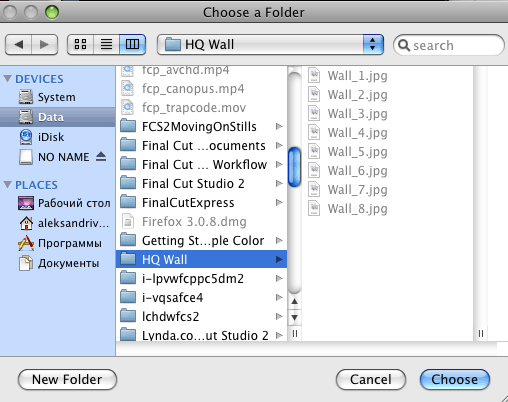
И в отдельном окне откроется папка с фотографиями.
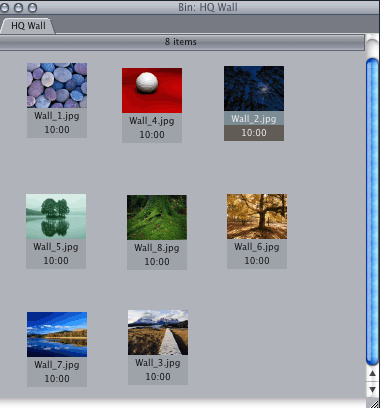
Для того чтобы изменить длительность изображения фото, выполняем команду: Final Cut Express > User Preferences. И в закладке Editing в пункте Still/Freeze Duration вводим нужное число. И нажимаем на кнопку: ОК.
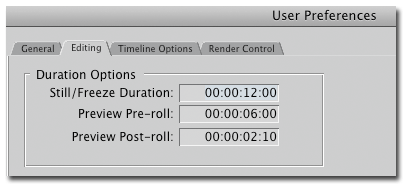
Стоит отметить, что изменения не коснутся, уже импортированной папки с фотографиями. Необходимо, вновь импортировать папку с фото.
Можно применить профиль к фото. Для этого нажимаем правую кнопку мыши на фото и выбираем из списка пункт: Open in Editor. В Просмотр: Инструменты > Назначить профиль.

Есть возможность в окне Viewer программы Apple Final Cut Express поставить точки входа и выхода. Для воспроизведения видео, пользуемся клавишами: JKL. J – воспроизведение назад, К – стоп и L – воспроизведение вперед. I – точка входа, а O – точка выхода.
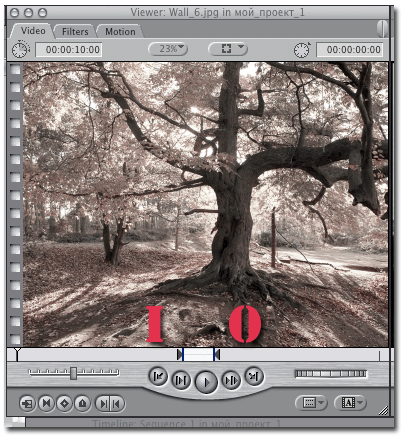
Если при нажатии в Final Cut Express клавиши F10, мы получаем следующую картину:
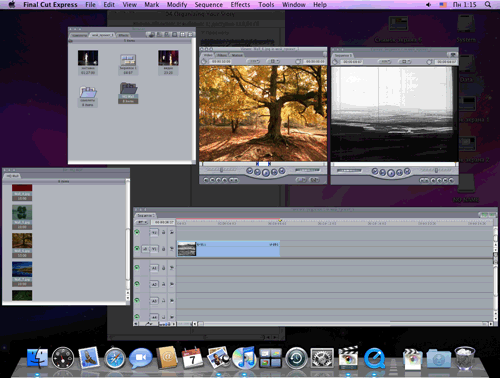
Выполняем команду:

В системных настройках, делаем щелчок мыши по кнопке: Клавиатура и мышь.
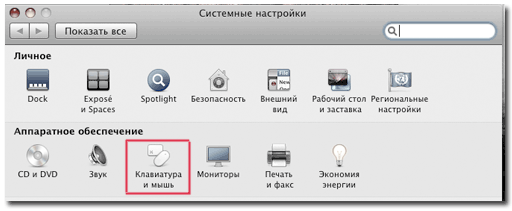
Далее, снимаем галки у сочетаний: F9 и F10.
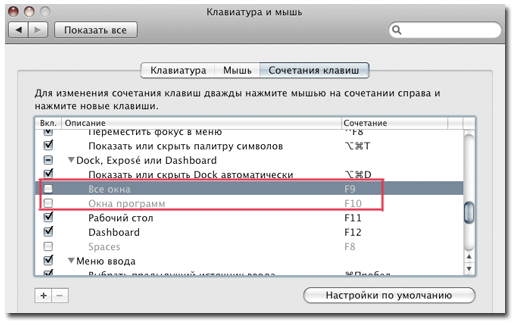
Теперь клавиша: F10 отвечает за наложение (overwrite) видео на линейку времени. Нажимаем F10 и текущий клип в закладке Video панели Viewer будет вставлен на активный трек, в месте, где установлен индикатор текущего времени.

В закладке Video панели Viewer есть возможность изменять масштаб отображения. По умолчанию стоит: Fit to Window – подогнать под размер окна.

Переключившись на закладку Motion панели Viewer, у нас появляется возможность манипулировать движением и размерами видео находящегося на линейке времени.
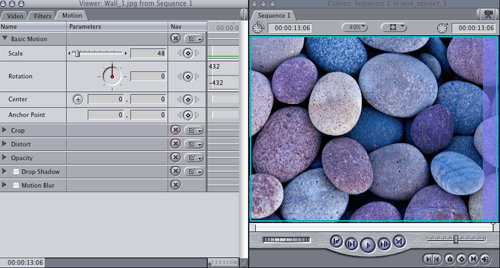
Увеличиваем параметр Scale до 124% и смотрим, как изображение изменилось в окне Canvas:
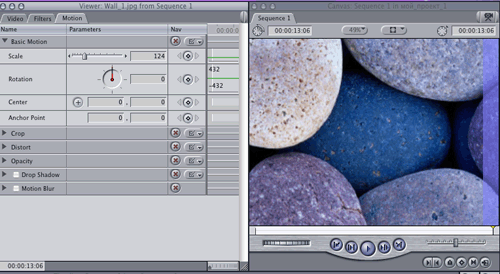
Увеличиваем параметр Scale до 38% и можем увидеть, как изображение изменилось в окне Canvas:
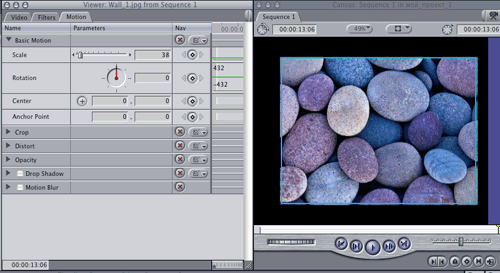
Есть возможность сразу же при наложении клипов, применить к стыку переход. Для этого тянем клип на кнопку Overwrite with Transition.
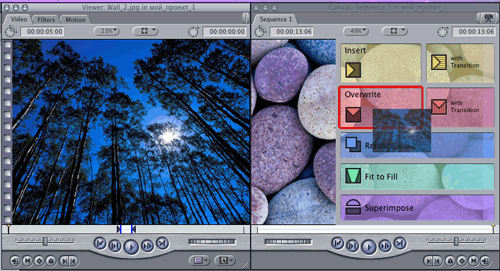
И на стыке клипов, будет добавлен переход по-умолчанию:
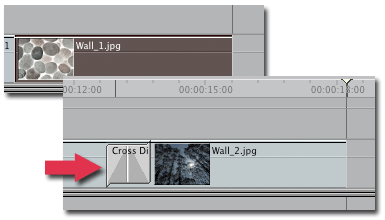
Выделив переход между клипами, мы получаем доступ к его настройкам в панели Viewer:
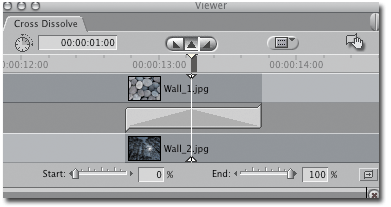
Можно заменить переход на любой другой, просто перетянув его из закладки: Effects > Video Transition.
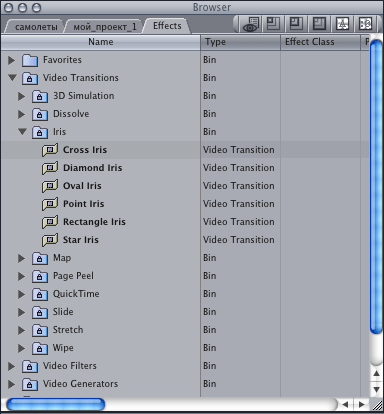
Или просто выбрать переход и бросить его на стык клипов. И в настройке перехода, настраивать его длительность и работу:
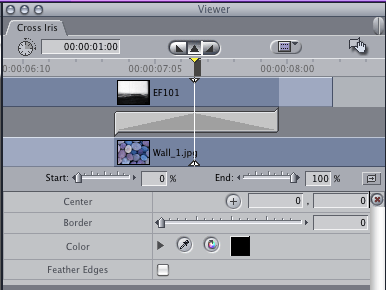
Для импорта звука, выполняем команду Import > Files (cmd+I). Чтобы были видны все файлы, например мр3, выбираем: Show > All Files и нажимаем на Choose.
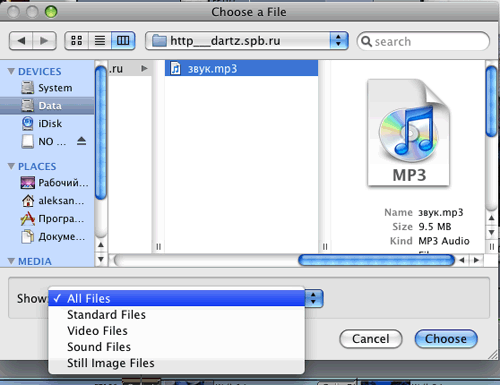
И импортированный файл появятся в панели Browser, в закладке проекта.
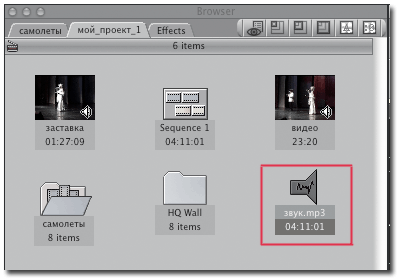
Отображение звукового файла в палитре Viewer:
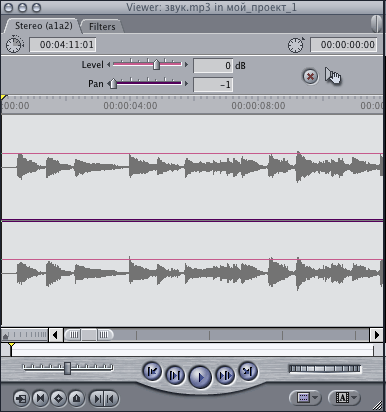
И на линейке времени:
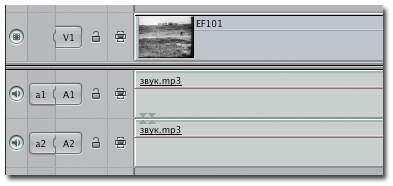
Для более комфортного монтажа на линейке времени, есть возможность увеличивать ширину выделенного трека:
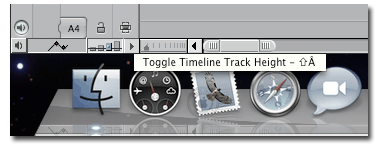
Смотрим на результат:
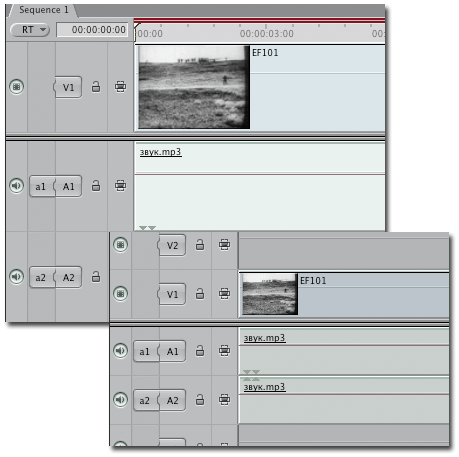
Для изменения масштаба отображения клипов на линейке времени, нажимаем комбинации клавиш: Alt +/-. Для работы с горячими клавишами, полезно знать, что изменение языковой раскладки клавиатуры, возможно с помощью клавиш: Alt + пробел.
Есть возможность поставить маркер на видео в окне Viewer:
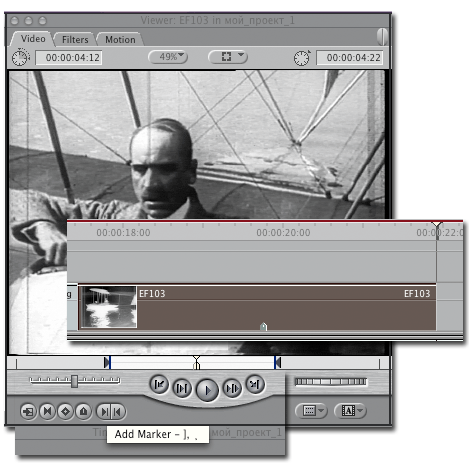
Маркер также будет отображаться в окне браузера:
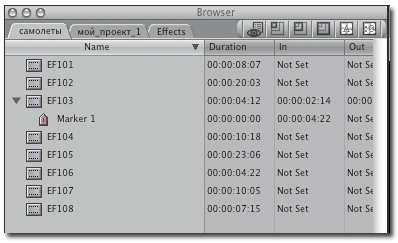
Точки входа/выхода (I/O) можно ставить и на линейке времени. Для удаления одной из точек используем комбинацию с клавишей Shift.
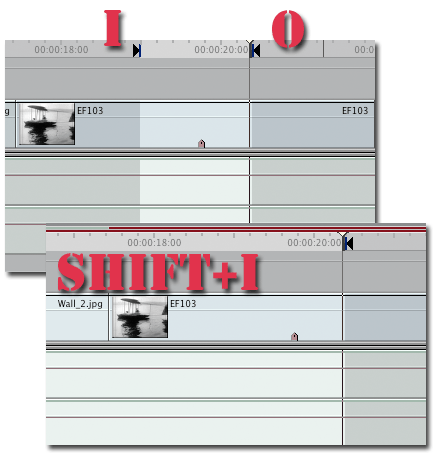
Читаем далее.
